Cómo mover WordPress a un nuevo dominio en 7 sencillos pasos
Publicado: 2021-11-16¿Preocupado por cómo mover WordPress a un nuevo dominio? Entonces, aquí hay una solución para usted.
El SEO y la clasificación de su sitio web están relacionados con el nombre de dominio de su sitio web. Si sigue el proceso incorrecto, existe una mayor probabilidad de dañar el resultado de búsqueda de su sitio web. Esto pondrá todo tu esfuerzo en vano.
Es por eso que en este blog, le mostraré una forma adecuada de migrar su sitio de WordPress a un nuevo dominio sin dañar su SEO.
¿Cambiar el nombre de dominio puede traer algún bien?
¿El nombre de dominio afecta el SEO? Esta es la pregunta de muchos usuarios de WordPress. La respuesta es que sí . Porque el nombre de dominio, el SEO, la clasificación, todos están interconectados. De hecho, cambiar de dominio con demasiada frecuencia puede hacer que la popularidad de su marca desaparezca. Pero, no es como si nunca pudieras cambiar tu nombre de dominio. Puedes hacerlo cuando realmente necesites cambiarlo.
Aquí estoy enumerando las situaciones en las que cambiar de dominio puede ser una buena idea:
- Cuándo encontrará un nombre de dominio mejor y más poderoso para su negocio. Por ejemplo dominio.net a dominio.com.
- Si es necesario cambiar el nombre de dominio para la marca.
- El nombre de dominio resulta demasiado caro para su negocio.
- Mover un sitio de WordPress a un nuevo dominio que se basa en localhost.
Puede haber otras situaciones en las que sea necesario cambiar el nombre de dominio. En estos casos, puede cambiar el nombre de dominio y transferir el sitio web de WordPress a un nuevo dominio. Pero no lo cambie con demasiada frecuencia, ya que es una mala práctica. En la siguiente parte, te guiaré sobre cómo cambiar tu dominio sin perder el SEO.
Cosas que debes hacer antes de mover WordPress a un nuevo dominio
Antes de transferir su sitio de WordPress a un nuevo dominio, debe asegurarse de algunas cosas. Esto lo ayudará a transferir su sitio de WordPress de manera segura sin tener ningún problema. Incluso si de alguna manera te metes en problemas, eventualmente puedes superar ese problema manteniendo una copia de seguridad.
Estas son las cosas que debe hacer antes de cambiar su nombre de dominio:
- Tener acceso a Cpanel: necesitará acceso a Cpanel para mover su sitio de WordPress a un nuevo dominio. Porque localhost no tiene un Cpanel.
- Seleccione su nuevo dominio (dominio de marca): Decida qué nombre de dominio desea elegir para su sitio de WordPress. Elija un nombre de dominio que sea más personalizable que su nombre de dominio anterior.
- Prepare una copia de seguridad para su sitio de WordPress antes de migrarlo a un nuevo dominio: aquí viene la precaución más importante. Preparando la copia de seguridad de su sitio para prevenir cualquier desastre repentino. Hay muchos complementos de WordPress que lo ayudarán a hacer una copia de seguridad de su sitio de WordPress, por ejemplo, Updraftplus , BackupBuddy , Jetpack , etc. Use uno de estos complementos para hacer una copia de seguridad de su sitio de WordPress.
Guía paso a paso para mover tu WordPress a un nuevo dominio
Aquí le mostraré una guía paso a paso para migrar su sitio de WordPress a un nuevo dominio sin un complemento. Esta es la forma más fácil que le permitirá cambiar la dirección de su dominio en unos minutos. Simplemente siga los siguientes siete pasos para copiar y transferir su sitio de WordPress a un nuevo dominio sin dañar su SEO:
Paso #1: Agregue su dominio seleccionado a su hosting.
En el primer paso, debe agregar su nombre de dominio seleccionado a su alojamiento a través de Cpanel para mover el sitio de WordPress a un nuevo dominio. Puede hacerlo fácilmente yendo a su Cpanel y luego haciendo clic en dominios adicionales.
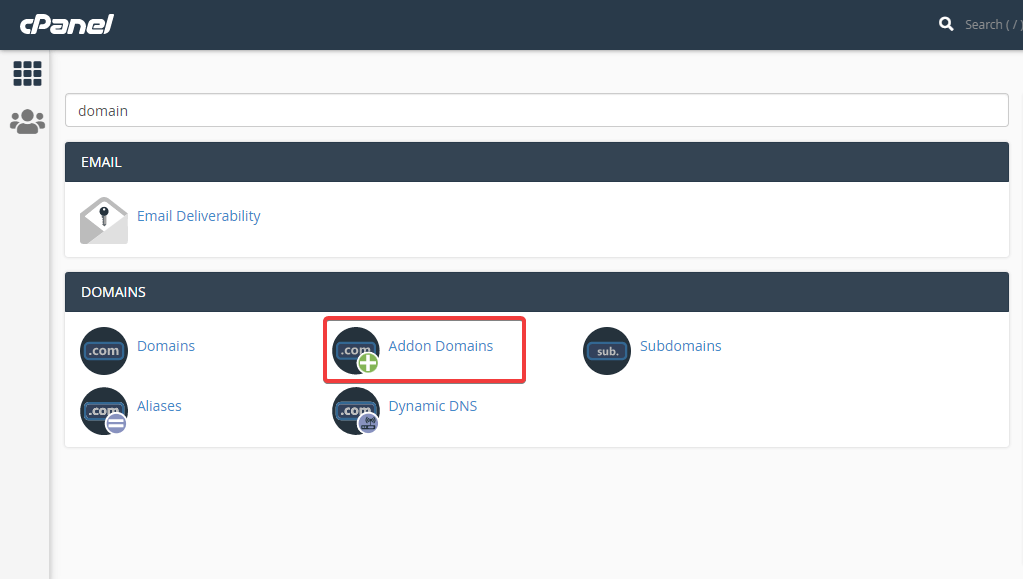
Ahora es el momento de ingresar su nuevo nombre de dominio, subdominio, raíz del documento para agregar un nuevo dominio al alojamiento. Después de agregar esta información, haga clic en el botón Agregar dominio para copiar y migrar el sitio de WordPress a un nuevo dominio.

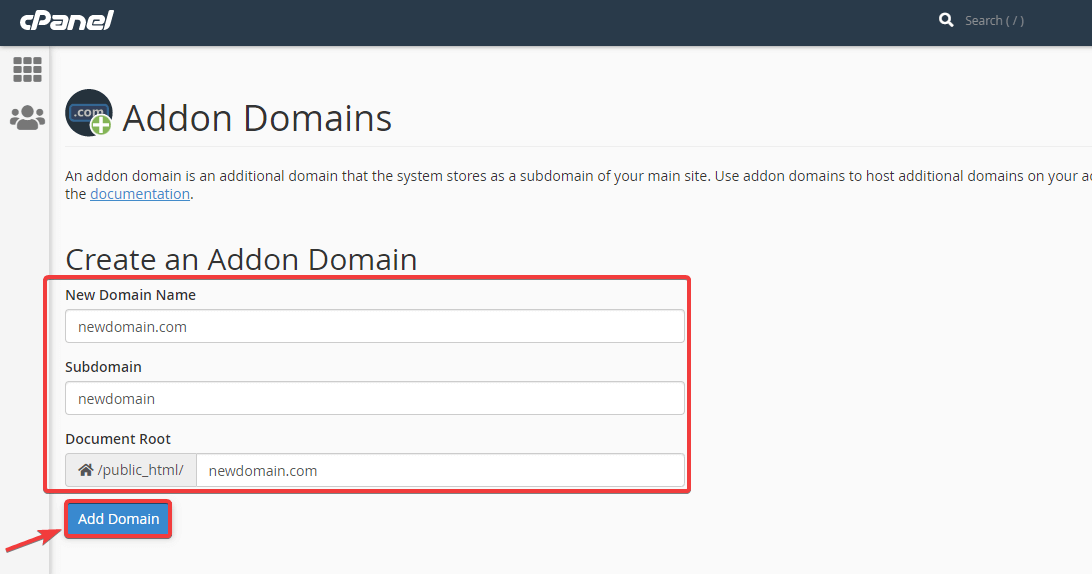
Paso #2: Copie su carpeta de dominio anterior y péguela en la nueva.
En este paso, debe copiar su carpeta de dominio anterior a la nueva carpeta de dominio si no está transfiriendo WordPress a un nuevo host. Si también desea transferir WordPress a un nuevo host, debe descargar la copia de seguridad. Finalmente, agréguelo a su FTP. Use Cpanel para hacer todo esto.
Paso #3: Modifique la URL del sitio para su nuevo dominio en wp-config.php.
Debe abrir la carpeta de su nuevo dominio y editar el archivo wp-config.php para definir la URL del sitio y la página de inicio de su nuevo dominio. Para definir la URL de su sitio y la página de inicio, puede usar el siguiente código:
define('WP_SITEURL', 'http://newdomain.com'); define('WP_HOME', 'http://newdomain.com');Paso #4: Actualice la información de la base de datos si también está cambiando de alojamiento.
Debe actualizar su base de datos si también está cambiando de alojamiento; de lo contrario, no es necesario cambiarlo. Para actualizarlo, vaya a su archivo wp-config de instalación de WordPress.
Simplemente inicie sesión en su Cpanel y presione el administrador de archivos para transferir el sitio de WordPress a un nuevo dominio.
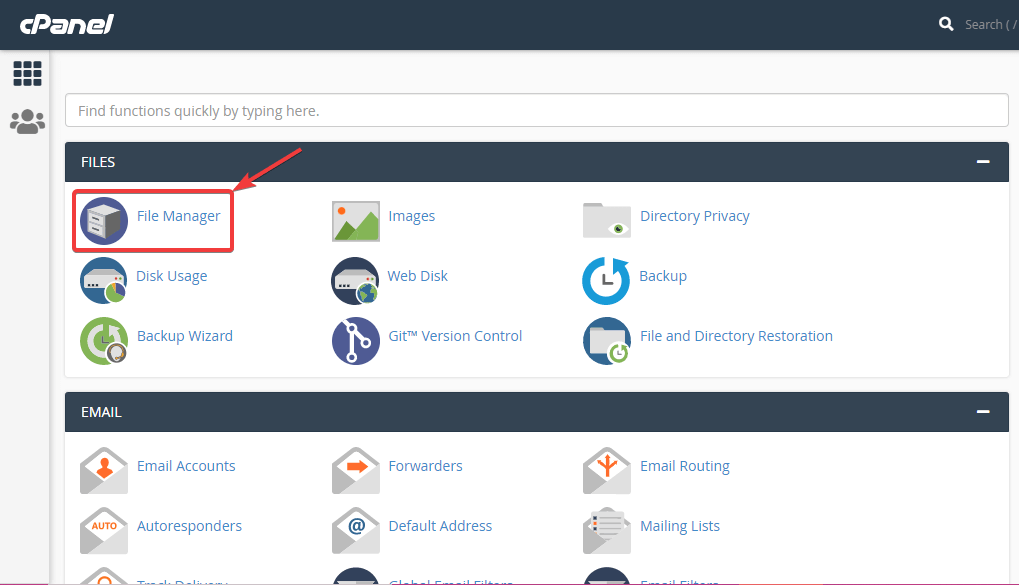
Después de eso, vaya a su carpeta de instalación de WordPress y haga clic con el botón derecho en el archivo wp-config.php y haga clic en la opción de edición. Ahora busque el nombre de la base de datos y reemplace su nombre anterior por el nuevo para mover el sitio de WordPress a un nuevo dominio.
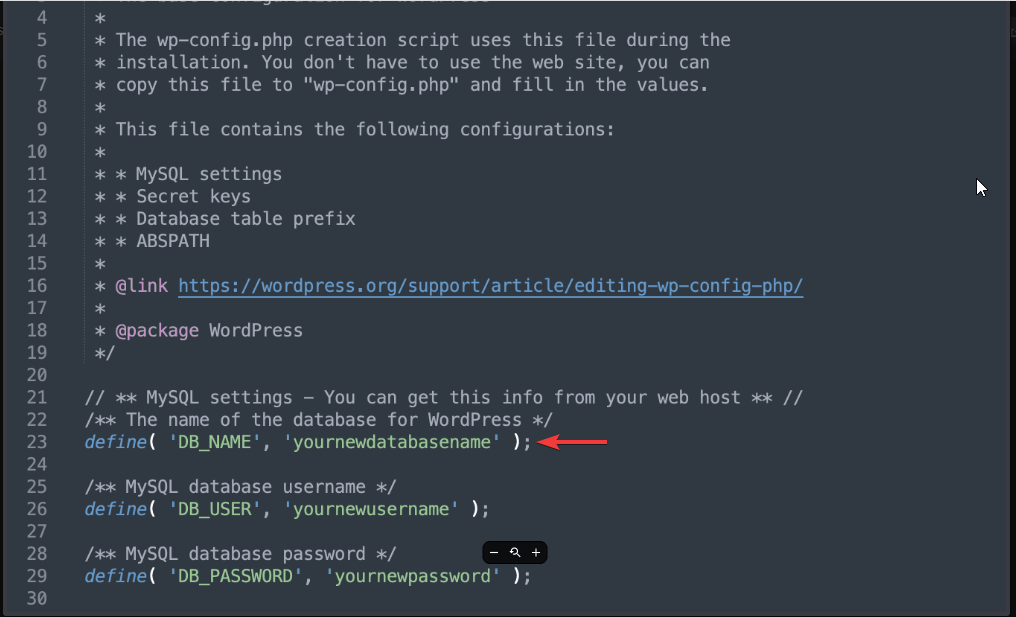
Paso #5: Instale el complemento de búsqueda y reemplazo para mover el sitio de WordPress a un nuevo dominio.
En el quinto paso, simplemente vaya al panel de administración de su nuevo dominio e instale el complemento de búsqueda y reemplazo . Este complemento lo ayudará a reemplazar el nuevo dominio con el anterior.
Paso #6: Limpia tu caché.
Manténgase a salvo limpiando su caché. Después de la limpieza, simplemente actualice su navegador y visite la página de inicio de su nuevo dominio para realizar el paso final de transferir el sitio web de WordPress a un nuevo dominio.
Paso #7: Redirige tu dominio.
Ahora debe realizar el paso final que es redirigir su antiguo nombre de dominio a su nuevo nombre de dominio de forma permanente. Eso significa realizar una redirección permanente que es una redirección 301. Esto lo ayudará a mover el sitio de WP al nuevo dominio sin dañar el SEO.
Para hacerlo, inicie sesión en su Cpanel y haga clic en el administrador de archivos para abrir la carpeta de su sitio web. Abra su carpeta de archivos y haga clic derecho en el archivo .htaccess para seleccionar editar.
Después de eso, agregue los siguientes códigos en la parte superior de su archivo.
#Options +FollowSymLinks RewriteEngine on RewriteRule ^(.*)$ http://www.newsite.COM/$1 [R=301,L]No olvide agregar un nuevo nombre de dominio en lugar de newsite.com.
Más blogs de guías de WordPress:
¿Cómo aumentar el límite de memoria de WordPress?
¿Cómo puede mantener las fallas de seguridad de su sitio web?
Cómo agregar roles de usuario personalizados en su sitio web de WordPress sin codificación
¿Cómo agregar una barra de búsqueda a un sitio de WordPress?
Terminando con una nueva dirección de dominio:
¿Has entendido todo el proceso? Los siete pasos anteriores lo guiarán para mover su sitio de WordPress a un nuevo dominio. También hay otras opciones, como que puede cambiar la dirección de su dominio mediante el uso de un complemento. Pero, para hacer eso, debe seguir muchos pasos que pueden confundirlo.
Este proceso de mover el sitio de WordPress a un nuevo dominio puede parecer difícil si no eres un desarrollador. Pero, si solo sigues los pasos, lo entenderás, no es tan difícil como te parece. Entonces, pruébalo y migra tu sitio de WordPress a un nuevo dominio. Háganos saber si está siguiendo este o cualquier otro proceso.

